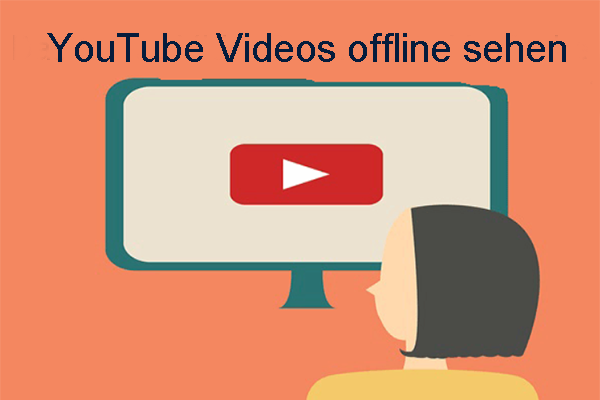Bekommen Sie bei jedem Live-Kanal auf YouTube TV die Fehlermeldung „Wiedergabefehler“? Machen Sie sich keine Sorgen! In diesem Beitrag stellt der MiniTool uTube Downloader einige Lösungen bereit, die Ihnen helfen, den „YouTube TV-Wiedergabefehler“ zu beheben. Probieren Sie sie aus.
Wie behebt man den „YouTube TV-Wiedergabefehler“? Es gibt 3 Lösungen. Probieren Sie eine nach der anderen aus.
Lösung 1: Starten Sie die YouTube-TV-APP neu
Viele Benutzer beheben die Fehlermeldung „Wiedergabefehler“ auf YouTube TV, indem sie die YouTube TV-App neu starteten. Also, versuchen Sie es.
Schauen Sie nach dem Neustart der App nach, ob die Fehlermeldung wieder erscheint. Wenn ja, versuchen Sie bitte die folgenden Lösungen.
Lösung 2: Power Recycle durchführen
Schalten Sie das Gerät aus, auf dem Sie YouTube-TV verwenden. Vergessen Sie nicht, die Netzwerkgeräte wie Router und Modem auszuschalten.
Schalten Sie die Geräte nach einigen Minuten wieder ein und prüfen Sie, ob die Fehlermeldung „YouTube TV-Wiedergabefehler“ verschwunden ist.
Lösung 3: Cookies und Cache löschen
Wenn Sie immer noch den Fehler YouTube-TV Wiedergabefehler erhalten, versuchen Sie bitte diese Lösung.
Hier finden Sie eine Anleitung, wie Sie Cookies und Cache auf Roku TV löschen können.
Schritt 1: Wählen Sie im Hauptmenü des Roku TV die Option Home.
Schritt 2: Nehmen Sie Ihre Fernbedienung zur Hand und drücken Sie die folgenden Tasten:
- Drücken Sie 5 Mal auf Home.
- Drücken Sie nach oben
- Drücken Sie 2 Mal auf Zurückspulen.
- Drücken Sie 2 Mal auf Schneller Vorlauf.
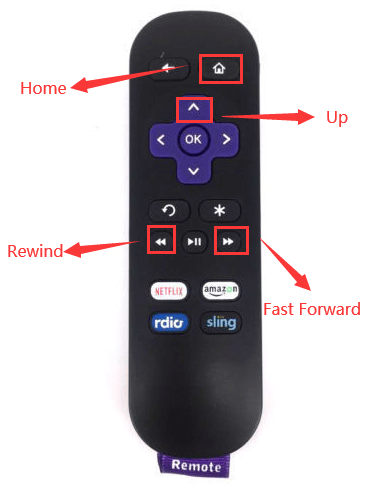
Schritt 3: 15-30 Sekunden später wird der Cache geleert. Dann müssen Sie Ihren Roku TV neu starten.
Sobald der Roku TV startet, überprüfen Sie, ob der Live-Kanal wieder die Fehlermeldung „Wiedergabefehler“ anzeigt.
Haben Sie das Problem „YouTube TV Playback Wiedergabefehler“ gelöst? Wenn die drei Lösungen nicht hilfreich sind, warten Sie bitte, bis der Fehler verschwindet – einige Benutzer berichten, dass das Problem nach einigen Minuten verschwunden ist.
Wenn Sie andere Lösungen für den „YouTube TV-Wiedergabefehler“ haben, teilen Sie uns diese bitte im folgenden Kommentarbereich mit.
Empfohlener Artikel: [Behoben] YouTube „ein Fehler ist aufgetreten“ Wiedergabe-ID in 2021
Bonus: Wie Sie YouTube-Videos reibungslos ansehen können
Viele Fehler können dazu führen, dass Sie YouTube-Videos nicht online ansehen können. Um YouTube-Videos ohne diese Fehler anzusehen, können Sie einen YouTube-Downloader verwenden, um Ihre Lieblingsvideos von YouTube herunterzuladen und offline anzusehen.
Hier ist MiniTool uTube Download sehr zu empfehlen. Es ist ein kostenloser und 100% sauberer Desktop-YouTube-Downloader und Video-Konverter. Sie können YouTube-Videos mit dem YouTube-Downloader in MP3/WAV/MP4/WebM herunterladen.
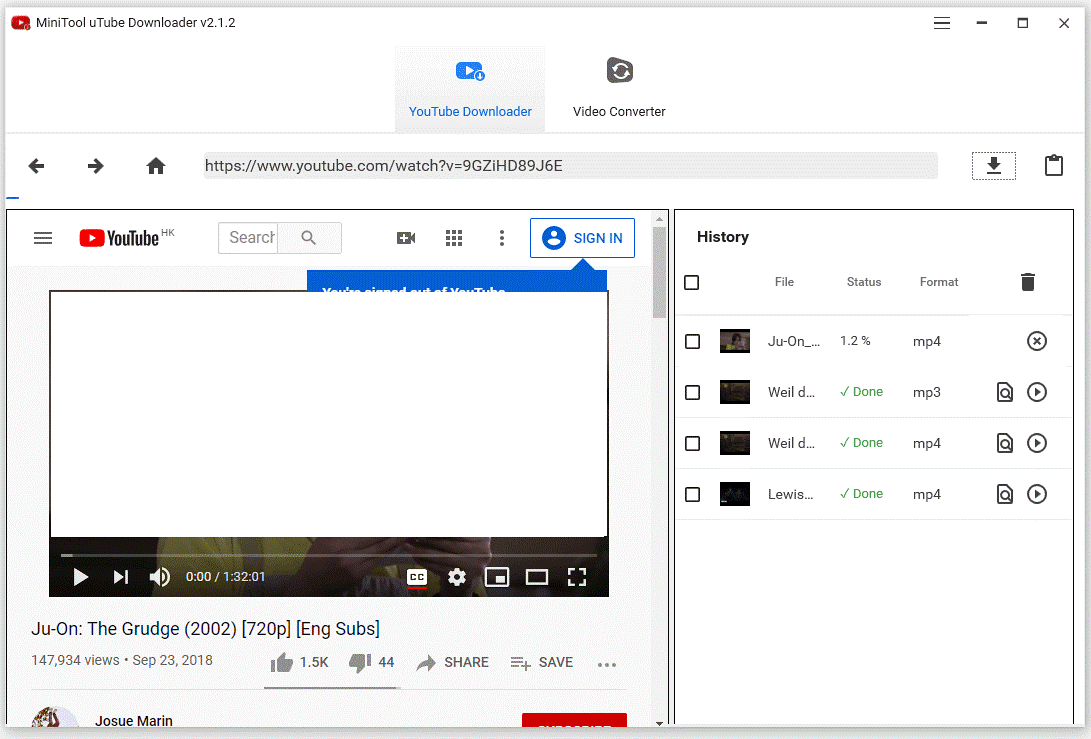
Klicken Sie auf die folgende Schaltfläche, um ihn herunterzuladen.
MiniTool uTube DownloaderKlicken zum Download100%Sauber & Sicher
Dann folgen Sie der Anleitung im folgenden Beitrag, um YouTube-Videos mit MiniTool uTube Downloader herunterzuladen.
Nachdem Sie die gewünschten YouTube-Videos heruntergeladen haben, können Sie sie problemlos genießen.